Philips 32PFL8605, 37PFL8605, 40PFL8605, 46PFL8605, 52PFL8605 User Manual [tr]

!!!"#$%&%#'"()*+!,&()*,
-,.%'/,012)301#0)43(/15641.,/1'3##)0/15/
7- .XOODQ×PN×ODYX]X
89:;<=>?@
8A:;<=>?@
B?:;<=>?@
B>:;<=>?@
@9:;<=>?@

!"#"$%$&'()(*+),*-$./)+)01$2+-345'()31$6787
7PKDNODU×VDNO×G×U7HNQLN|]HOOLNOHU|QFHGHQELOGLULOPHNVL]LQ
GHĚLŕWLULOHELOLU7LFDULPDUNDODU.RQLQNOLMNH3KLOLSV(OHFWURQLFV19ŕLUNHWL
YH\DVDKLSOHULQLQPDO×G×U
3KLOLSVGDKD|QFHGHQJHUHNOLWHGDULNOHULVDĚODPDN]RUXQGDROPDGDQ
LVWHGLĚL]DPDQUQOHULGHĚLŕWLUPHKDNN×Q×VDNO×WXWPDNWDG×U%XNXOODQ×P
N×ODYX]XQGDEXOXQDQLoHULĚLQVLVWHPLQNXOODQ×PDPDF×QDX\JXQROGXĚX
GŕQOPHNWHGLUhUQQYH\DUQHDLWD\U×PRGOOHULQ\DGD
SURVHGUOHULQEXUDGDEHOLU WLOHQDPDoODU×QG×ŕ×QGDNXOODQ×OPDV×KDOLQGH
V|]NRQXVXNXOODQ×PD\|QHOLNJHoHUOLOLNYHX\JXQOXNRQD\×Q×QDO×QPDV×
JHUHNLU3KLOLSVLoHULĚLQ$%'SDWHQW\DVDODU×Q×LKODOHWPHGLĚLQLJDUDQWL
HWPHNWHGLU%DŕNDKHUKDQJLELUDo×N\DGD]×PQLJDUDQWLYHULOPHPHNWH9
GLU
!"#"$%&
+LoELUSDUoDNXOODQ×F×WDUDI×QGDQWDPLUHGLOHELOLUQLWHOLNWHGHĚLOGLU+LoELU
]DPDQNDSDNODU×DoPD\×QYH\Do×NDUPD\×QKDYDODQG×UPDGHOLNOHULQH
\DEDQF×FLVLPOHUVRNPD\×QYH\DEHOLUOLNRQHNW|UOHUHX\JXQROPD\DQ
FLVLPOHUWDNPD\×Q2QDU×P\DOQ×]FD3KLOLSV6HUYLV0HUNH]OHULYHUHVPL
RQDU×PDW|O\HOHULQFH\DS×ODELOLU$NVLWDNGLUGHGROD\O×\DGDGROD\V×]WP
JDUDQWLOHULQJHoHUVL]ROPDV×QDQHGHQRODFDNW×U%XN×ODYX]GDDo×NoD
\DVDNODQDQLŕOHPOHUD\DUODPDODUYH\D|QHULOPH\HQ\DGDL]LQ
YHULOPH\HQPRQWDMSURVHGUOHULJDUDQWL\LJHoHUVL]N×ODFDNW×U
'&()*+,-.*++&(+*#&
%X/&'UQQGH\NVHNVD\×GDUHQNOLSLNVHOEXOXQPDNWDG×U(WNLQ
SLNVHOOHUL]HULQGHROVDGDHNUDQGDVUHNOLVL\DKYH\DSDUODN
QRNWDODUN×UP×]×\HŕLOYH\DPDYLJ|UOHELOLU%XHNUDQ×Q\DS×VDO
|]HOOLĚLGLU\D\J×QVHNW|UVWDQGDUWODU×QDX\JXQGXUYHELUDU×]DGHĚLOGLU
$o×NND\QDN\D]×O×P×
%XWHOHYL]\RQGDDo×NND\QDN\D]×O×P×YDUG×U3KLOLSVEXUDGDLVWHN]HULQH
ND\QDNGDĚ×W×P×IL]LNVHOJHUoHNOHŕWLUPHNWHQGDKDID]ODWXWPD\DQELU
FUHWOH\D]×O×PDO×ŕYHULŕLLoLQPŕWHULWDUDI×QGDQNXOODQ×ODQRUWDPGDLOJLOL
ND\QDNNRGXQXQWDPELUPDNLQHQLQRNX\DELOGLĚLNRS\DV×Q×QWHVOLPYH
KD]×UHGLOPHVLQLWHNOLIHGHU%XWHNOLIUQQVDW×QDOPDV×Q×L]OH\HQ
\×OO×NELUG|QHPLoLQJHoHUOLGLU.D\QDNNRGXQXDOPDNLoLQDŕDĚ×GDNL
DGUHVHPHNWXSJ|QGHULQ
2SHQ6RXUFH7HDP3KLOLSV(OHFWURQLFV
+LJK7HFK&DPSXV%OG+7&
$((LQGKRYHQ
7KH1HWKHUODQGV
(PDLORSHQVRXUFH#SKLOLSVFRP
(0)X\XPOXOXĚX
.RQLQNOLMNH3KLOLSV(OHFWURQLFV19KHUKDQJLELUHOHNWURQLNDOHWJLEL
JHQHODQODPGDHOHNWURPDQ\HWLNVLQ\DOOHU\D\PD\DGDDOPD\HWHQHĚLQH
VDKLSWNHWLFLOHULKHGHIOH\HQELUoRNUQUHWLUYHVDWDU3KLOLSV·LQHQ
|QHPOLdDO×ŕPD3UHQVLSOHULQGHQELULUQOHULLoLQJHUHNOLWPVDĚO×NYH
JYHQOLNWHGELUOHULQLDOPDN\DVDOJHUHNOLOLNOHUOHX\XPLoLQGHROPDNYH
UQOHULQUHWLPWDULKLQGHJHoHUOLRODQ(0)VWDQGDUWODU×QDX\PDNW×U
3KLOLSVVDĚO×NDo×V×QGDQ]DUDUO×HWNLOHULEXOXQPD\DQUQOHU
JHOLŕWLUPHNWHUHWPHNWHYHSD]DUODPDNWDG×U3KLOLSVWPUQOHULQLQ
NXODQ×PDPDoODU×GRĚUXOWXVXQGDNXOODQ×OPDODU×GXUXPXQGD
JQP]GHNLELOLPVHOYHULOHUHJ|UHJYHQOLRODUDNNXOODQ×ODELOHFHNOHULQL
RQD\ODU3KLOLSVXOXVODUDUDV×(0)YHJYHQOLNVWDQGDUWODU×Q×Q
JHOLŕWLULOPHVLQGHHWNLQELUUROR\QDG×Ě×QGDQVWDQGDUWODŕPDNRQXVXQGDNL
JHOLŕPHOHULUQOHULQHK×]O×ELUŕHNLOGH\DQV×WDELOPHNWHGLU
(6'NXUDOODU×
%XFLKD](6'LoLQSHUIRUPDQVNULWHUL$JHUHNOLOLNOHULQLNDUŕ×ODPDNWDG×U
&LKD]HOHNWURVWDWLN\NERŕDO×P×QHGHQL\OH'/1$PRGXQGD
NXUWDU×ODPD]VDNXOODQ×F×Q×QPGDKDOHHWPHVLJHUHNLU
7HOLIKDNODU×
9(6$)'0,YH9(6$0RQWDM8\XPOXOXNORJRVX9LGHR(OHNWURQLN
6WDQGDUWODU×%LUOLĚLQLQWLFDULPDUNDODU×G×U
'ROE\/DERUDWRULHVOLVDQV×\ODUHWLOHQ¶'ROE\·¶3UR/RJLF·YHoLIW'
VLPJHVL'ROE\/DERUDWRULHVLQWLFDULPDUNDODU×G×U
:LQGRZV0HGLD%LUOHŕLN'HYOHWOHUYHYH\DGLĚHUONHOHUGH0LFURVRIW
&RUSRUDWLRQ×QWHVFLOOLWLFDULPDUNDV×YH\DWLFDULPDUNDV×G×U
'/1$'/1$ORJRVXYH'1/$&HUWLILHG'LJLWDO/LYLQJ1HWZRUN
$OOLDQFH×QWLFDULPDUNDODU×VHUYLVPDUNDODU×YH\DVHUWLILNDV\RQ
PDUNDODU×G×U
'LĚHUWPWHVFLOOLYH\DWHVFLOVL]WLFDULPDUNDODULOJLOLVDKLSOHULQLQ
PONGU

!"#$%&'
!"#"$%&'()*+*,-'.//0123*1"'4,,+*523*0/-'6787'9"5+2#"-'3)23'3)*-'
3"+"1*-*0/'*-'*/'50:,+*2/5"';*3)'3)"'"--"/3*2+'#"<=*#":"/3-'2/9'
03)"#'#"+"12/3',#01*-*0/-'0>'?*#"53*1"'@AAABCBDE7
()*+&,'
!*"#:*3'"#F+G#3'()*+*,-'.//0123*1"'4,,+*523*0/-'6787'92--'-*5)'
92-'H"#/-")I"#G3'*/'J$"#"*/-3*::=/I':*3'9"/'I#=/9+"I"/9"/'
4/>0#9"#=/I"/'=/9'9"/'K$#*I"/'"*/-5)+GI*I"/'L"-3*::=/I"/'
9"#'M*5)3+*/*"'@AAABCBDN'$">*/9"37
-./"0/%&
(2#'+2',#O-"/3"'()*+*,-'.//0123*1"'4,,+*523*0/-'6787'9O5+2#"'<="'
5"3'2,,2#"*+'9"'3O+O1*-*0/'"-3'50/>0#:"'2=P'"P*I"/5"-'
"--"/3*"++"-'"3'2=P'2=3#"-'9*-,0-*3*0/-',"#3*/"/3"-'9"'+2'
9*#"53*1"'@AAABCBED7
1)2).$/"2&
!*"#$*Q'1"#F+22#3'()*+*,-'.//0123*1"'4,,+*523*0/-'6787'923'9"R"'
3"+"1*-*"'*/'01"#""/-3"::*/I'*-':"3'9"'"--"/3*S+"'"*-"/'"/'9"'
2/9"#"'#"+"12/3"'$",2+*/I"/'12/'#*5)3+*Q/'@AAABCBDN7
!&3/45$
(0#':"9*0'9"'+2',#"-"/3"'()*+*,-'.//0123*1"'4,,+*523*0/-'6787'
9"5+2#2'<="'"+'3"+"1*-0#'5=:,+"'50/'+0-'#"<=*-*30-'"-"/5*2+"-'%'
5=2+"-<=*"#2'03#2-'9*-,0-*5*0/"-'2,+*52$+"-'0'"P*I*$+"-'9"'+2'
?*#"53*12'@AAABCBED7
6+/$%/"5
E0/'+2',#"-"/3"'()*+*,-'.//0123*1"'4,,+*523*0/-'6787'9*5)*2#2'
5)"'<="-30'3"+"1*-0#"'T'50/>0#:"'2*'#"<=*-*3*'"--"/R*2+*'"9'2++"'
2+3#"'9*-,0-*R*0/*',"#3*/"/3*'-32$*+*3"'92++2'9*#"33*12'@AAABCBED7
75. + *#*8&
()*+*,-'.//0123*1"'4,,+*523*0/-'6787'9"5+2#2'<="'"-3"'3"+"1*-0#'
"-3U'50/>0#:"'50:'0-'#"<=*-*30-'"--"/5*2*-'"'0=3#2-'
9*-,0-*VW"-'92'?*#"53*12'@AAABCBED7
(ƪƪƦƬƨƩƛ
ƍƆƔƈƎƑƂƒƐƕƓƂƈ()*+*,-'.//0123*1"'4,,+*523*0/-'6787
ƅƈƌƙƎƆƊƐƔƊ+ƔƈƌƆžƒƂƓƈƓƕƍƍƐƒƖƙƎƆƔƂƊƑƒƐƓ
ƔƊƓƐƕƓƊƙƅƆƊƓƂƑƂƊƔƈƓƆƊƓƋƂƊƔƊƓƌƐƊƑƆƓƓƗƆƔƊƋƆƓ
ƅƊƂƔƂƏƆƊƓƔƈƓƐƅƈƄƊƂƓƆƋ
9:)"&;/
!G#:"9'*/3%I2#'()*+*,-'.//0123*1"'4,,+*523*0/-'6787'233'9"//2'
X8'-3Y#'*'Z1"#"/--3G::"+-"':"9'9"'1G-"/3+*I2'"I"/-F2,-F#21'
05)'Z1#*I2'#"+"12/32'$"-3G::"+-"#'-0:'>#2:IY#'21'9*#"F3*1'
@AAABCBDN7
15.&;
()*+*,-'.//0123*1"'4,,+*523*0/-'6787'"#F+[#"#')"#1"9'23'=3-3%#"3'
X8'"#'*'-2:-12#':"9'9"'I#=//+"II"/9"'F#21'0I'\1#*I"'
#"+"12 / 3"'F#21 '*'9*#"F3*1'@AAABCBDH7
(/"&;
]/9"#3"I/"9"'()*+*,-'.//0123*1"'4,,+*523*0/-'6787'"#F+[#"#'
)"#1"9&'23'9"33"'X8''01"#)0+9"#'9"'1[-"/3+*I"'F#21'0I'\1#*I"'
#"+"12 / 3"'F#21 '*'9*#"F3*1'@AAABCBDH7
9*5<%
()*+*,-'.//0123*1"'4,,+*523*0/-'6787'12F==3322'3G3"/'"33G'3G:2G'
3"+"1*-*0'0/'9*#"F3**1*/'@AAABCBD^'0+""++*-3"/'1223*:=-3"/'Q2'-*3G'
F0-F"1*"/'9*#"F3**1*/':=*9"/'")30Q"/':=F2*/"/7
75$ &;%
)LUPD3KLOLSV,QQRYDWLYH$SSOLFDWLRQV19QLQLHMV]\PRőZLDGF]D
ůH¶7HOHZL]RU·MHVW]JRGQ\]]DVDGQLF]\PLZ\PRJDPLRUD]
SR]RVWDã\PLVWRVRZQ\PLSRVWDQRZLHQLDPL'\UHNW\Z\
@AAABCBDE7
6+/$%/"5=
_*-3":2'X8';*#"+"-./>0#:23*0/*'-=++"'/0#:23*1"'2,,+*52$*+*
("#'*+':"#5230'*32+*2/0
XVRSULYDWR'HFUHWROHJLVODWLYR&RGLFHGHOOH
FRPXQLFD]LRQHHOHWWURQLFKH,QSDUWLFXODUHO·DUWLFROR
-,"5*>*52'*'52-*'*/'5=*'0550##"'#*5)*"9"#"'=/'2=30#*RR2R*0/"'
JHQHUDOHPHQWUHO·$UWLQGLFDLFDVLLQFXLO·XWLOL]]RqOLEHUR
UHJRODPHQWD]LRQHGHOODIRUQLWXUDGHOO·DFFHVVR5/$1GHO
,=$$+*50'2++"'#"3*'"'2*'-"#1*R*',=$$+*5*'9*'50:=/*52R*0/"'
"+"33#0/*52'`"-7'-*-3":2'X8';*#"+"--a7'?"5#"30':*/*-3"#*2+"'
HUHODWLYHPRGLILFKHH$UWDXWRUL]]D]LRQH
I"/"#2+"',"#'#"3*'"'-"#1*R*'9*'50:=/*52R*0/"'"+"33#0/*5*a'9"+'
E09*5"'9"++"'50:=/*52R*0/"'"+"33#0/*5)"
XVRSULYDWR'HFUHWRPLQLVWULDOH
>/#?/.
4+=+b#033&'()*+*,-'.//0123*1"'4,,+*523*0/-'6787'/%*+23F0R0:&')0I%'
DWHOHYt]LyPHJIHOHODYRQDWNR]yDODSYHWʼnN|YHWHOPpQ\HNQHNpV
D](&LUiQ\HOYHJ\pEHOʼntUiVDLQDN
ĆHVN\
3KLOLSV,QQRYDWLYH$SSOLFDWLRQV19WtPWRSURKODåXMHçHWHQWR
WHOHYL]RUMHYHVKRGĖVH]iNODGQtPLSRçDGDYN\DGDOåtPL
SŏtVOXåQîPLXVWDQRYHQtPLVPĖUQLFH(6
9$5:)"&;?
3KLOLSV,QQRYDWLYH$SSOLFDWLRQV19WîPWRY\KODVXMHçHWHQWR
WHOHYt]RUVSĴŀD]iNODGQpSRçLDGDYN\DYåHWN\SUtVOXåQp
=-32/01"/*2'_:"#/*5"'@AAABCBD_7
9$5:)"&;5
()*+*,-'.//0123*1"'4,,+*523*0/-'6787'*RQ21+Q2&'92'Q"'32'3"+"1*R0#'1'
VNODGX]ELVWYHQLPL]DKWHYDPLLQRVWDOLPLUHOHYDQWQLPLGRORĈLOL
9*#"F3*1"'@AAABCBD_7
!)&+%
cG"-0+"12I2'F*//*32$'()*+*,-'.//0123*1"'4,,+*523*0/-'6787'
-"29:"'X"+"#'12-321=-3'9*#"F3**1*'@AAABCBDJ',W)*/W="3"+"'Q2'
/*:"323=9'9*#"F3**1*-3'3=+"/"123"+"'3"*-3"+"'2-Q2F0)2-3"+"'
-G3"3"+"7
@/+:%&;%
$UåR3KLOLSV,QQRYDWLYH$SSOLFDWLRQV19GHNODUĎND
¶7HOHYL]RUV·DWELOVW'LUHNWĦYDV(.EşWLVNDMüPSUDVĦEüP
XQFLWLHPDUWRVDLVWĦWDMLHPQRWHLNXPLHP
/LHWXYLŦ
d*=0'()*+*,-'.//0123*1"'4,,+*523*0/-'6787'9"F+2#=0Q2&'F29'e*-'
¶7HOHYL]RULXV·DWLWLQNDHVPLQLXVUHLNDODYLPXVLUNLWDV(%
?*#"F3%10-'/=0-3232-7
>/$+%
!2;/)"FF&'()*+*,-'.//0123*1"'4,,+*523*0/-'6787&'Q*99*FQ2#2'+*'92/'
¶7HOHYLVLRQ·MLNNRQIRUPDPDOĢWLĜLMLHWHVVHQ]MDOLXPD
SURYYHGLPHQWLRĢUDMQUHOHYDQWLOLKHPPILG'LUUHWWLYD
@AAABCBDE7
A&$)"&;/
+pUPHìOîVLU3KLOLSV,QQRYDWLYH$SSOLFDWLRQV19\ILUðYtDì
¶7HOHYLVLRQ·HUtVDPUPLYLìJUXQQNU|IXURJDìUDUNU|IXUVHP
I"#f2#'"#='b'3*+-F*,=/'@AAABCBDE7
$FRS\RIWKH'HFODUDWLRQRI&RQIRUPLW\LVDYDLODEOHDW
KWWSZZZSKLOLSVFRPVXSSRUW
D=#0,"
DE'?"5+2#23*0/'0>'E0/>0#:*3%
X)*-'"<=*,:"/3':2%'$"'0,"#23"9'*/'3)"'>0++0;*/I'D=#0,"2/
FRXQWULHV¬«
7KLVHTXLSPHQWFDQEHRSHUDWHGLQRWKHUQRQ(XURSHDQ
50=/3#*"-7
4X LD LN E! E^ Eg
?D ?c DD D_ H. HM
NL NM !] .D ._ .X
/, /7 /8 /9 hX 1/
6i 3/ (X Mi _D _c
6/ XM

1
1.1
1.2
1.3
1.4
1.5
2
2.1
2.2
2.3
2.4
2.5
2.6
2.7
3
3.1
3.2
3.3
3.4
3.5
3.6
4
4.1
4.2
4.3
4.4
4.5
4.6
5
5.1
5.2
5.3
5.4
5.5
5.6
5.7
5.8
6
6.1
6.2
6.3
6.4
6.5
6.6
6.7
7
7.1
7.2
7.3
7.4
7.5
7.6
7.7
7.8
!çindekiler
Ba"langıç 5
TV turu 5
Kurulum 11
TV üzerindeki tu!lar 17
TV'nizi kaydettirin 19
Yardım ve destek 20
TV'nizin kullanımı 21
Uzaktan kumanda 21
Menüler 24
TV "zleme 28
Uydu yayını izlemek 32
Ba#lı cihazdan izleyin 34
Ambilight 35
Net TV 37
Daha fazla bilgi ... 41
Metin 41
Etkile!imli TV 43
Multimedya 44
Zamanlayıcılar ve kilitler 46
Altyazılar ve diller 47
Evrensel eri!im 48
Ayarlar 49
Görüntü, Ses, Ambilight 49
Kanallar 51
Uydu kanalları 53
A# 55
Cihazlar 56
Yazılım 58
Ba#lantılar 59
"lk ba#lantılar 59
Kablolar hakkında 60
Cihazların ba#lanması 62
Daha fazla cihaz ba#lanması 69
A# 73
SD kart 75
Ortak Arayüz CAM 76
3D 77
Sorun Giderme 78
"leti!im Bilgileri 78
TV ve uzaktan kumanda 79
TV kanalları 80
Görüntü ve ses 81
Cihazlar 82
Multimedya 83
A# 84
Özellikler 85
Yazılım 85
Çevresel 86
Güç ve alım 87
Ekran ve ses 88
Ekran çözünürlükleri 89
Multimedya 90
Ba#lanılabilirlik 91
Boyutlar ve a#ırlıklar 92
Dizin 93
"çindekiler 4
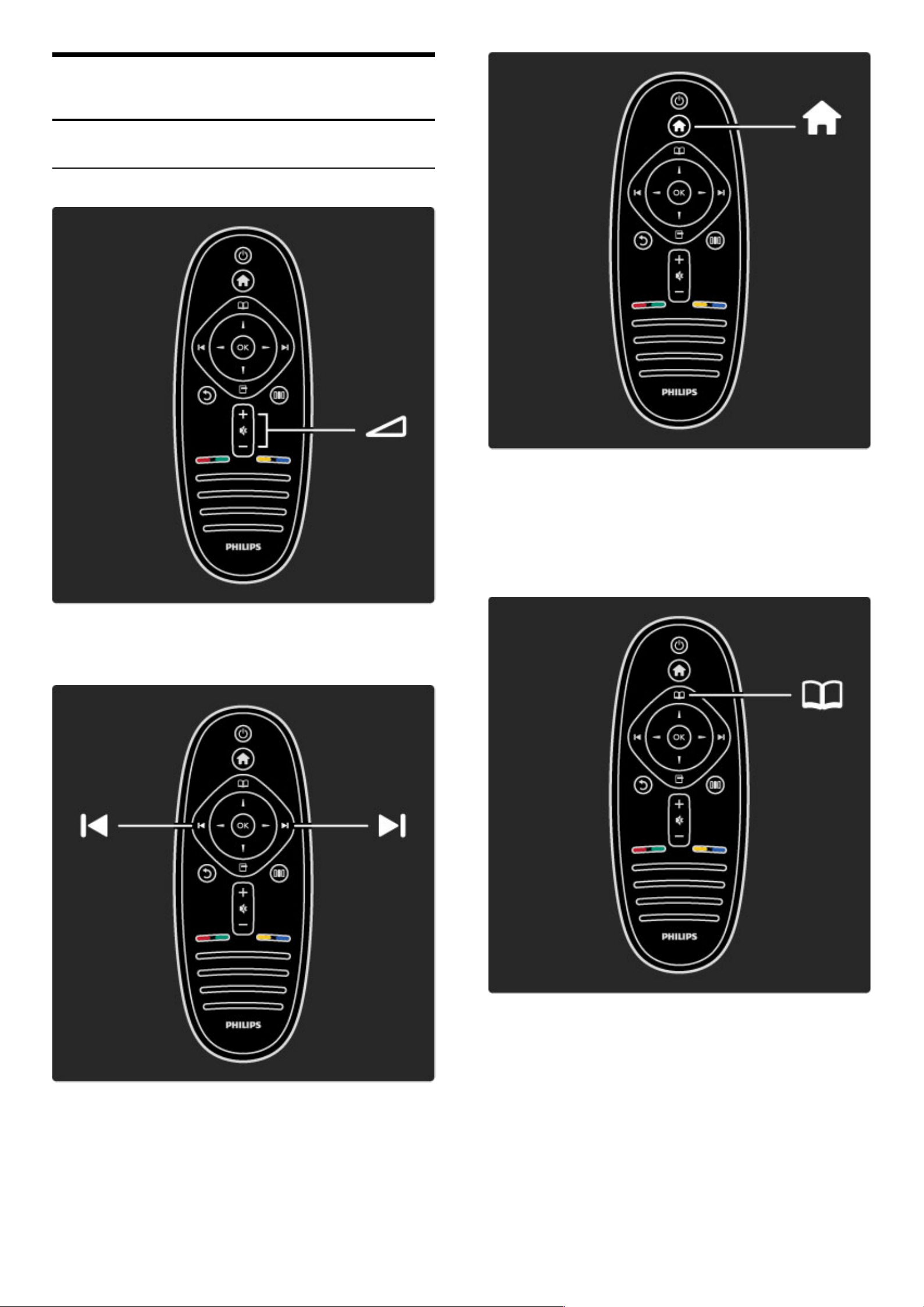
1
1.1
Ba!langıç
TV turu
Uzaktan kumanda
Sesi seviyesini ayarlar.
Daha fazla bilgi ...
TV kanallarını de!i"tirir.
Daha fazla bilgi ...
Ana menüyü haçar veya kapatır.
Ana menüde bir TV etkinli!ini ba"latabilir veya sonlandırabilirsiniz.
Örne!in TV izleyebilir veya ba!lı bir DVD oynatıcıdaki filmi
izleyebilirsiniz.
Daha fazla bilgi ...
Gözatma menüsünü eaçar veya kapatır.
Gözatma menüsünden Metin, Kanal listesi veya TV program rehberini
açabilirsiniz.
Daha fazla bilgi ...
Ba"langıç / TV turu 5

Seçenekler menüsünü oaçar veya kapatır.
Seçenekler menüsünde ekranda gösterilenler ile ilgili ayarları
seçebilirsiniz.
Bir kanalı izlerken, kanalı favori olarak i!aretleyin veya ekranda
gösterilen ve foto"raflarınızı içeren slayt gösterisini durdurun.
Daha fazla bilgi ...
Ayar menüsünü saçar veya kapatır.
Ayar menüsünde bazı görüntü ve ses ayarlarını kolayca yapabilirsiniz.
Daha fazla bilgi ...
Geri b.
Geri tu!u ile önceki TV kanalına dönebilir veya bir menü içinde bir
adım geri gidebilirsiniz.
Daha fazla bilgi ...
Kırmızı
Kırmızı tu! ile kırmızı seçene"i seçebilir veya dijital Etkile!imli TV
servislerini veya bazı TV tanıtım kliplerini açabilirsiniz.
Daha fazla bilgi ...
6 Ba!langıç / TV turu

Ye!il
Ye!il tu! ile ye!il seçene"i seçebilir veya Çevreci ayarları seçebilirsiniz.
Daha fazla bilgi ...
Sarı
Sarı tu! ile sarı seçene"i seçebilir veya Yardım menüsünü açabilirsiniz.
Daha fazla bilgi ...
Mavi
Mavi tu! ile mavi seçene"i seçebilir.
Daha fazla bilgi ...
Uzaktan kumanda hakkında daha fazla bilgi için bkz. Yardım >
TV'nizin kullanımı > Uzaktan Kumanda > Genel bilgiler.
Veya herhangi bir konuyu aramak için ¬ Arama sayfasına
gidebilirsiniz.
Bir sonraki TV turunu seçmek için u tu!una basın.
TV menüleri
Ba!langıç / TV turu 7

TV'yi 4 menü ile çalı!tırabilirsiniz.
Belirli kullanım amaçlarını ke!fedin ve ö"renin.
• Ana menü
• Gözatma menüsü
• Seçenekler menüsü
• Ayar menüsü
Daha fazla bilgi ...
Ana menüyü haçar veya kapatır.
TV'yi çalı!tırmak için ba!langıç noktası olarak Ana menüyü açın.
Ana menüde bir TV etkinli"ini ba!latabilir veya sonlandırabilirsiniz.
Örne"in TV izleyebilir - TV !zle - veya ba"lı bir DVD oynatıcıdaki filmi
izleyebilirsiniz.
Daha fazla bilgi ...
Gözatma menüsünü eaçar veya kapatır.
Ana menüde bir etkinlik ba!lattıktan sonra etkinlik içeri"ini bulmak için
Gözatma menüsünü açın.
TV izlerken Kanal listesinde bir kanal bulabilir veya Metin açabilirsiniz.
Daha fazla bilgi ...
Seçenekler menüsünü açar veya kapatıro
Ekranda gösterilenler ile ilgili bir ayarı seçmek için Seçenekler
menüsünü açın.
Bir kanalı izlerken favori olarak i!aretleyebilirsiniz, ancak aynı zamanda
bir DVD filmi izlerken de DVD disk menüsünü açabilirsiniz.
Daha fazla bilgi ...
8 Ba!langıç / TV turu

Ayar menüsünü açar veya kapatırs
Görüntü ve ses ayarlarını hızlı bir !ekilde yapmak için Ayar menüsünü
açın.
Akıllı görüntü ayarını oyun oynamak için ideal olan Oyun olarak
seçebilirsiniz veya TV hoparlörlerinin Surround ayarını
de"i!tirebilirsiniz.
Daha fazla bilgi ...
Yardım içinde herhangi bir konuyu aramak için ¬ Arama sayfasına
gidebilirsiniz.
Cihazları ba!lamak
Bir DVD, Blu-ray Disk oynatıcı veya oyun konsolu ba"lamak için,
HDMI ba"lantısını kullanın.
HDMI ba"lantısı en iyi görüntü ve ses kalitesini sa"lar ve cihazınızda
EasyLink (HDMI-CEC) varsa TV cihazı Ana menüye otomatik olarak
ekleyebilir.
Daha fazla bilgi ...
Bir cihaz Ana menüye eklendi"i zaman programını izlemek için
seçebilirsiniz. Cihazda EasyLink yoksa veya HDMI ba"lantısını
kullanmıyorsanız, Cihazlarınızı ekleyin ö"esini kullanarak ba"lanan
cihazı Ana menüden eklemelisiniz.
Cihazlarınızı ekleme hakkında daha fazla bilgi için bkz. Yardım >
TV'nizin kullanımı > Menüler > Ana menü.
EasyLink hakkında daha fazla bilgi için bkz. Yardım > Ayarlar >
EasyLink HDMI-CEC.
Daha fazla bilgi ...
Yardım > Ba!lantılar bölümündeki bu tür çizimler, en yaygın
kullanılan bir çok cihaza ba"lanmanıza yardımcı olacaktır.
Ba!langıç / TV turu 9

Yüksek Çözünürlüklü TV
Bu TV Yüksek Çözünürlüklü programları görüntüleyebilir, ancak HD
TV'nin keyfini çıkarabilmek için öncelikle programları HD olarak
almanız gerekir. HD programlar izlemiyorsanız, görüntü kalitesi
normal TV'deki gibi olacaktır.
A!a"ıdaki kaynaklardan HD TV izleyebilirsiniz . . .
• Blu-ray Disk oynatıcı
• HDMI ile ba"lanmı! bir Dijital HD alıcı ve HD programlara abonelik
• Bir kablosuz HD yayıncısından (DVB-T MPEG4)
• bir DVB-C a"ı üzerinde HD sunan kanallardan
• HDMI ile ba"lı ve bir HD oyun oynatan HD oyun konsolundan
Daha fazla bilgi ...
HD video klibi
HD TV'nin !a!ırtıcı netli"ini ve görüntü kalitesini görmek için Ana
menüden Yüksek Çözünürlük video klibini oynatabilirsiniz. Ana sayfa
> Ayarlar > Demo izle (Ayarlar menüsünün ikinci sayfasında)
ö"elerine basın.
Daha fazla bilgi için satıcınıza ba!vurun.
Ülkenizdeki HD kanalları veya sa"layıcıların listesi ile ilgili SSS'ı bulmak
için www.philips.com/support adresine gidin.
A! ve Net TV
PC a!ı
TV'yi PC a"ınıza ba"layabilirsiniz. PC'nizdeki resimlerinizin,
videolarınızın ve müzik dosyalarınızın tadını büyük bir TV ekranından
çıkarın.
PC A"ı hakkında daha fazla bilgi için bkz. Yardım > Ayarlar > A!.
Daha fazla bilgi ...
Net TV
Ev a"ınıza #nternet ba"lantınız varsa, Net TV'ye ba"lanabilirsiniz. Net
TV size çevrimiçi filmler, resimler, müzik, e"lenceli bilgiler, oyunlar ve
çok daha fazlasını sunar.
Net TV hakkında daha fazla bilgi için bkz. Yardım > TV'nizin
kullanımı > Net TV.
Daha fazla bilgi ...
Uydu alıcı
DVB-T ve DVB-C alma özelli"inin yanı sıra, bu TV'de dahili bir DVBS uydu alıcı vardır. Bir uydu çanak anteni ba"layarak dijital uydu
kanallarını izleyebilirsiniz.
Uydu kanalları hakkında daha fazla bilgi için bkz. Yardım > Ayarlar >
Uydu kanalları.
10 Ba!langıç / TV turu

1.2 Kurulum
Duvara veya standa montaj
TV ile birlikte verilen 2'si 1 arada stand, masa üstü stand veya duvara
montaj braketi olarak kullanılabilir. 2'si 1 arada standı monte etme
talimatları da basılı Ba!langıç kılavuzunda verilmi!tir.
A!a"ıdaki sayfalarda verilen talimatları okuyun.
Daha fazla bilgi ...
Dikkat
TV'nin duvara montajı için özel beceri gereklidir ve yalnızca yetkili
personel tarafından yapılmalıdır. TV'yi duvara monte ederken TV'nin
a"ırlı"ına uygun !ekilde güvenlik standartlarına uyulmalıdır. Ayrıca
TV'ni yerle!tirmeden önce de güvenlik önlemlerini okuyun.
Koninklijke Philips Electronics N.V., kaza veya yaralanmaya neden olan
düzgün gerçekle!tirilmemi! montajlardan veya herhangi bir montajdan
ötürü hiçbir !ekilde sorumluluk kabul etmez.
Daha fazla bilgi ...
Gerekirse TV'yi standdan sökün.
TV'yi duvara monte etmek için, gösterildi"i gibi TV'yi TV standına
monte ederken kullanılan 2 vidaya ve 2 montaj diskine ihtiyacınız
olacaktır.
Daha fazla bilgi ...
Çubu"un ortasındaki cıvatayı TV ile birlikte verilen altıgen anahtar ile
sökün..
Ba!langıç / Kurulum 11

Çubu!u gösterilen "ekilde çevirin.
Çubu!u stand üzerinde yeniden konumlandırın ve cıvatayı altıgen
anahtar ile sabitleyin.
Standı TV'ye sabitleyin.
12 Ba"langıç / Kurulum

Oturdu!unuzda gözleriniz ekranın ortası ile aynı seviyedeyse, TV
do!ru yüksekli!e monte edilmi"tir.
#ki sabitleme noktası arasındaki uzaklık . . .
- 81cm/32" = 260mm
- 94cm/37" = 300mm
- 102cm/40" = 300mm
- 117cm/46" = 340mm
#ki montaj diskini sabitleyin. Maksimum çapı 6 mm olan vidalar kullanın.
Ba"langıç / Kurulum 13
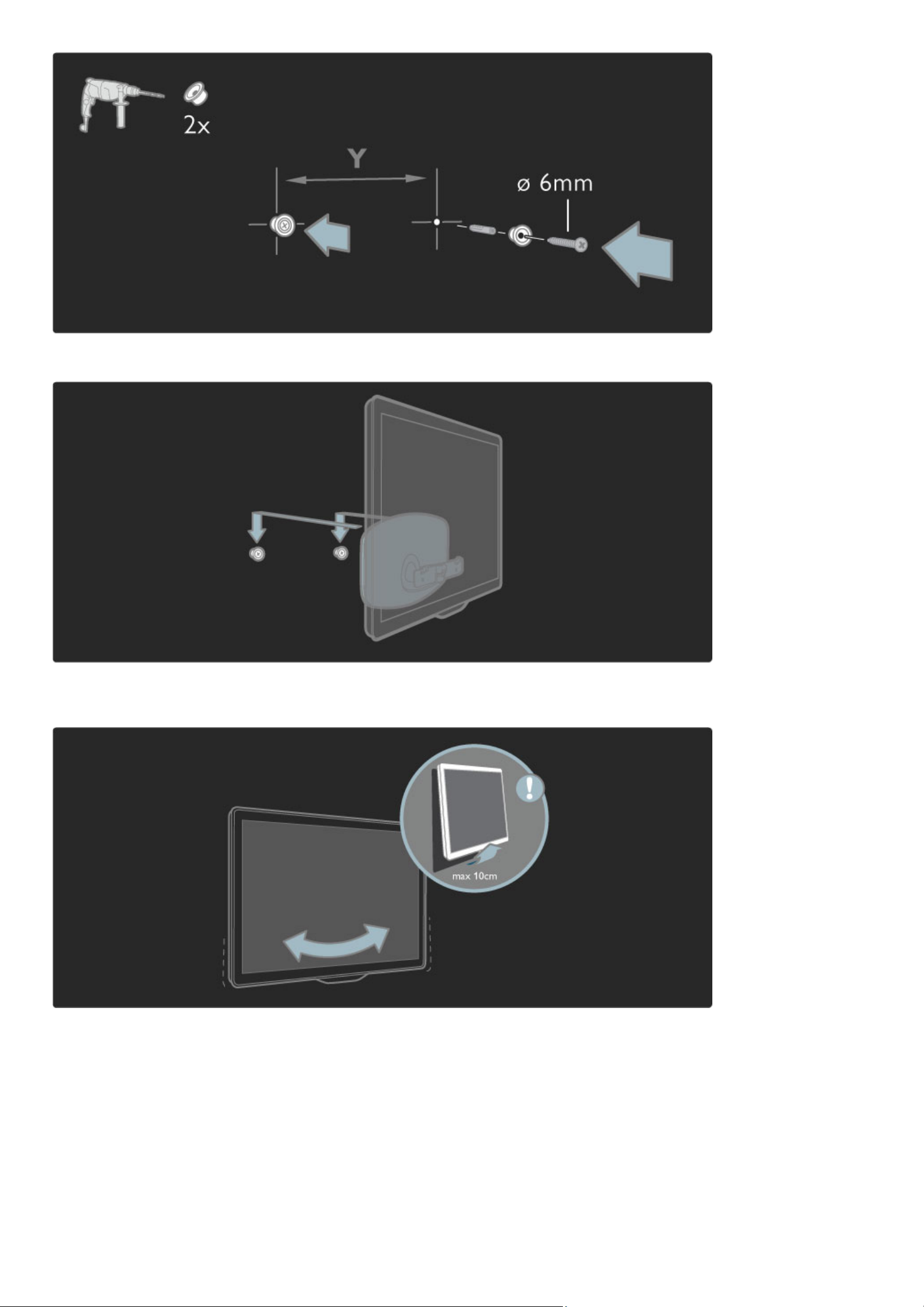
Standın alt plakasını montaj disklerine kaydırın.
TV'nin seviyesini ayarlamak için TV'nin alt kısmını hafifçe kendinize
do!ru çekin ve disklerin üzerine kaydırın.
Cıvatayı sökün ve çubu!u a"a!ıda gösterilen konumda çevirin.
14 Ba"langıç / Kurulum
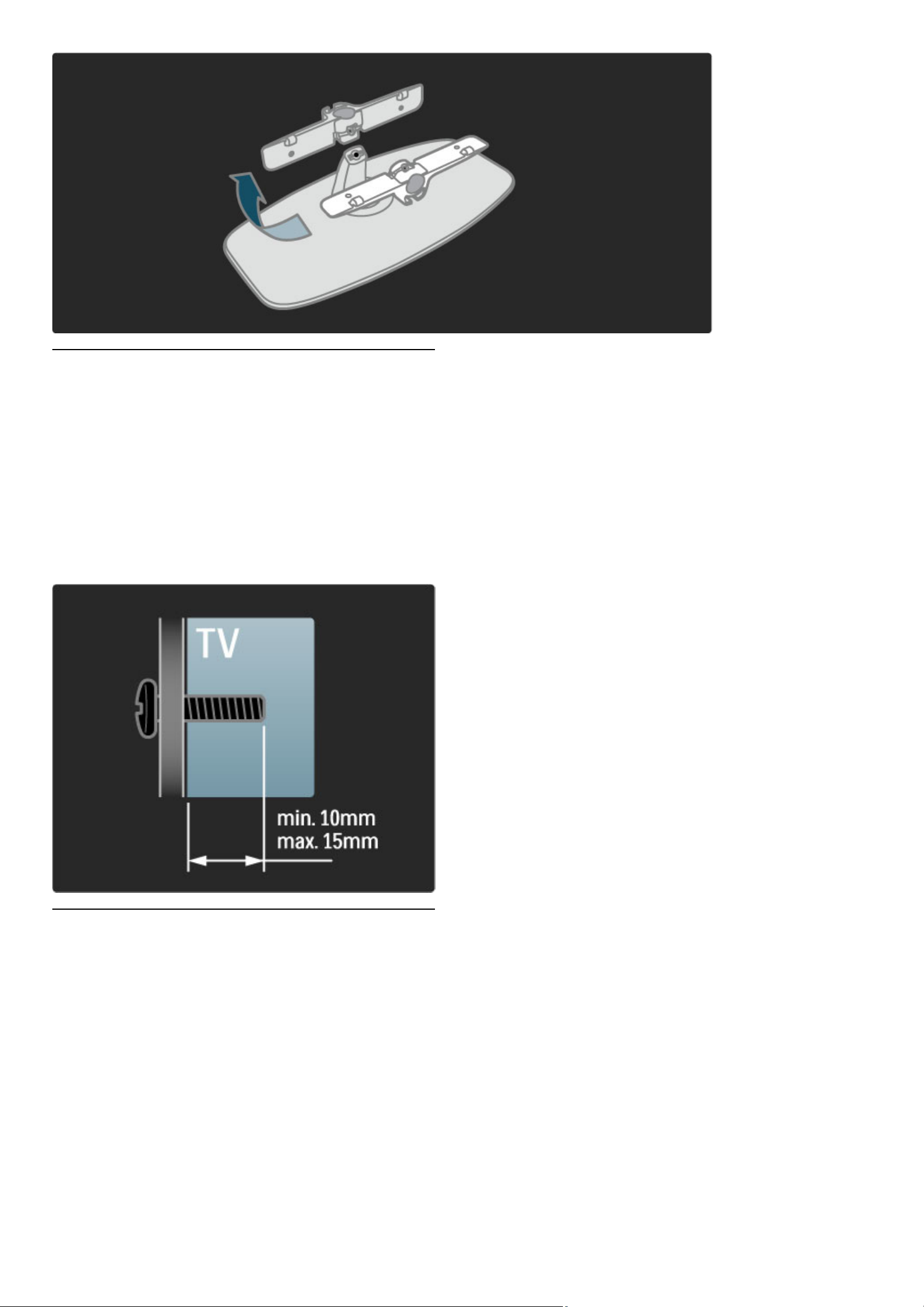
VESA bilgisi
TV'niz VESA uyumlu bir duvara montaj braketi için hazırdır (birlikte
verilmez).
Braketi satın almanız için gereken VESA kodları:
- 81cm/32" VESA MIS-F 100,100,M6
- 94cm/37" VESA MIS-F 200, 300, M6
- 102cm/40" VESA MIS-F 200, 300, M6
- 46PFL8605 : VESA MIS-F 200, 300, M6
- 46PFL9705 : VESA MIS-F 300, 300, M6
- 132cm/52" VESA MIS-F 400, 400, M6
!emada gösterilen uzunlukta vida kullanın.
TV'nin konumlandırılması
TV'nizi yerle"tirmeden önce güvenlik önlemlerini dikkatle okuyun.
• TV'yi, ı"ı#ın do#rudan ekran üzerinde parlamadı#ı bir yere
yerle"tirin.
• Ambilight etkisinden en iyi "ekilde yararlanabilmek için oda ı"ı#ını
kısın.
• Ambilight etkisinden en iyi "ekilde yararlanabilmek için TV ile duvar
arasında 25 cm'ye kadar aralık bırakın.
Daha fazla bilgi ...
Ba"langıç / Kurulum 15

TV'yi ideal izleme mesafesine yerle!tirin. Gözünüzü yormadan, HD TV
görüntülerden veya tüm görüntülerden daha fazla keyif alın. Mümkün
olan en iyi TV deneyimi ve rahat izleme için TV'nin sa" ön tarafında
bulunan 'görüntü merkezini' bulun.
TV için ideal izleme mesafesi, ekran kö!egeninin üç katıdır. Otururken,
gözleriniz ekranın ortasıyla aynı seviyede olmalıdır.
Güvenlik ve bakım
TV'nizi kullanmadan önce tüm talimatları okudu"unuzdan ve
anladı"ınızdan emin olun. Talimatlara uyulmaması nedeniyle bir hasar
olu!ması durumunda garanti geçersiz olur.
Elektrik çarpması veya yangın riski!
• TV'yi veya uzaktan kumandayı ya"mura, suya veya a!ırı sıca"a maruz
bırakmayın.
• Vazo gibi sıvı dolu nesneleri asla TV'nin yanına koymayın. TV
üzerine sıvı dökülmesi durumunda, TV'nin güç kablosunu prizden
derhal çıkarın. Kullanmadan önce TV'nizi Philips Mü!teri Destek
birimine kontrol ettirin.
Daha fazla bilgi ...
• TV, uzaktan kumanda veya pilleri asla çıplak alevlerin veya do"rudan
güne! ı!ını dahil di"er ısı kaynaklarının yakınına yerle!tirmeyin.
• Mum ve di"er açık ate! kaynaklarını hiçbir zaman bu ürüne
yakla!tırmayın.
• TV'nin havalandırma açıklıklarından veya di"er açıklıklarından içeri
asla nesne sokmayın.
• Güç fi!lerinin a"ır baskı altında olmadı"ından emin olun. Gev!ek güç
fi!leri kıvılcımlanmaya neden olur ve yangın tehlikesi olu!turur.
• TV'yi veya ba!ka nesneleri hiçbir zaman güç kablosunun üzerine
yerle!tirmeyin.
• Güç kablosunu çıkartırken her zaman fi!ten tutarak çekin, kablodan
çekmeyin.
Daha fazla bilgi ...
Yaralanma veya TV'de hasar meydana gelme riski vardır!
• 25 kilogramdan daha a"ır olan bu TV'yi kaldırmak ve ta!ımak için iki
ki!i gerekmektedir.
• TV'yi stand üzerine monte ediyorsanız, sadece birlikte verilen standı
kullanın. Standı TV'ye sıkıca tutturun. TV'yi, a"ırlı"ını kaldırabilecek düz
bir yüzey üzerine yerle!tirin.
• TV'yi duvara monte ederken, duvar montaj tertibatının TV setinin
a"ırlı"ını güvenli bir !ekilde ta!ıyabilece"inden emin olun. Koninklijke
Philips Electronics N.V., kaza, yaralanma veya zarara neden olan
uygunsuz duvar montajlarıyla ilgili sorumluluk almaz.
Daha fazla bilgi ...
Çocuklar için yaralanma riski bulunur!
TV'nin devrilerek çocukları yaralamasını önlemek için a!a"ıdaki
önlemleri uygulayın:
• TV'yi asla örtü veya çekilebilecek ba!ka bir malzemeyle kaplı bir
yüzeye yerle!tirmeyin.
• TV'nin herhangi bir parçasının, yerle!tirildi"i yüzeyin kenarlarından
sarkmadı"ından emin olun.
• Mobilyayı ve TV'yi duvara sabitlemeden veya uygun bir destek
düzeni olu!turmadan, TV'yi kitaplık gibi büyük mobilyaların üzerine
asla yerle!tirmeyin.
• Çocuklara mobilyaların üzerine çıkarak TV'ye ula!maya çalı!manın
tehlikelerini anlatın.
Daha fazla bilgi ...
A!ırı ısınma riski!
Havalandırma için TV’nin çevresinde her zaman en az 10 cm bo! alan
bırakın. Perdelerin veya ba!ka e!yaların TV'nin havalandırma deliklerini
kapatmasına engel olun.
"im!ekli fırtınalar
#im!ekli fırtınalar öncesinde TV'nin güç ve anten ba"lantılarını kesin.
#im!ekli fırtınalar sırasında, TV'nin herhangi bir bölümüne, güç
kablosuna veya anten kablosuna kesinlikle dokunmayın.
Duyma bozuklu#una yol açabilir!
Yüksek ses seviyelerinde veya uzun süre boyunca kulaklık
kullanmaktan kaçının.
Dü!ük sıcaklıklar
TV'nin 5°C'den dü!ük sıcaklıklarda ta!ınması gerekiyorsa, TV
ambalajını açın ve TV'yi prize takmadan önce oda sıcaklı"ına kadar
ısınmasını bekleyin.
Daha fazla bilgi ...
• TV ekranının zarar görmesi riski! Ekrana herhangi bir nesne temas
ettirmeyin, ekranı herhangi bir nesneyle itmeyin, ovmayın veya ekrana
vurmayın.
• Temizlik öncesinde TV'nin fi!ini çıkarın.
• TV'yi ve kasasını yumu!ak ve nemli bir bezle silin. TV'yi temizlemek
için kesinlikle alkol, kimyasal maddeler veya ev temizlik ürünleri
kullanmayın.
• #ekil bozuklu"u olu!masını veya renk solmasını engellemek için su
damlacıklarını olabildi"ince çabuk silin.
• Sabit görüntülerden mümkün oldu"unca kaçının. Sabit görüntüler,
ekranda uzun süre kalan görüntülerdir. Sabit görüntüler arasında ekran
menüleri, siyah çubuklar, saat ekranları, vb. bulunmaktadır. Hareketsiz
görüntüler kullanmak zorundaysanız, ekranın zarar görmesini önlemek
için ekran kontrastını ve parlaklı"ını azaltın.
16 Ba!langıç / Kurulum

1.3 TV üzerindeki tu!lar
Güç dü"mesi
TV'nin alt kısmındaki güç dü!mesini kullanarak TV'yi açıp kapatın. TV
kapatıldı!ı zaman güç tüketmez.
Daha fazla bilgi ...
Kırmızı gösterge ı"ı!ı sönükse, TV'yi güç dü!mesine basarak açın.
Kırmızı gösterge yanıyorsa (bekleme durumunu gösterir), TV'yi açmak
için uzaktan kumanda üzerindeki O tu"una basın. Bunun yerine TV'yi
bekleme durumundayken açmak için TV üzerindeki herhangi bir tu"a
da basabilirsiniz. TV'nin açılması birkaç saniye sürer.
V Ses seviyesi
Ses seviyesini ayarlamak için V (Ses seviyesi) - veya + tu"una basın.
Bunun yerine uzaktan kumanda üzerindeki + veya - tu"unu da
kullanabilirsiniz.
J Ambilight
Ambilight'ı açıp kapamak için J (Ambilight) tu"una basın.
TV bekleme modundayken Ambilight'ı açabilir ve odanızda Ambilight
LoungeLight efekti yaratabilirsiniz. LoungeLight hakkında daha fazla
bilgi için bkz. Yardım > TV'nizin kullanımı > Ambilight kullanımı >
LoungeLight.
h Ana sayfa
Ekranda Ana menüyü açmak için h (Ana sayfa) tu"una basın. Ana
menüde TV üzerindeki Ses düzeyi - veya + (sol veya sa!) ve Kanal -
veya + (a"a!ı veya yukarı) tu"larına basarak gelebilirsiniz. Seçiminizi
onaylamak için yeniden h tu"una basın.
Ana sayfa hakkında daha fazla bilgi için bkz. Yardım > TV'nizin
kullanımı > Menüler > hAna sayfa.
Ba"langıç / TV üzerindeki tu"lar 17

CH Kanal
Kanalları de!i"tirmek için CH (Kanal) - veya + tu"larına basın veya
uzaktan kumanda üzerindeki W veya X tu"larını kullanın.
18 Ba"langıç / TV üzerindeki tu"lar

1.4 TV'nizi kaydettirin
Satın aldı!ınız için tebrikler; Philips'e ho" geldiniz.
TV'nizi kaydettirin ve tam destek (yüklemeler dahil), yeni ürünlerle
ilgili bilgilere ayrıcalıklı eri!im, özel teklifler ve indirimler, ödüller
kazanma !ansı ve hatta yeni sürümlerle ilgili özel anketlere katılma
dahil olmak üzere, bir sürü avantajdan faydalanın.
www.philips.com/welcome adresine gidin
Ba!langıç / TV'nizi kaydettirin 19

1.5 Yardım ve destek
Yardım ve Arama özelli!inin kullanımı
Yardım
Yardımı Ana menüden açabilirsiniz. Ço!u durumda Yardımı do!rudan
açmak veya kapatmak için uzaktan kumandanız üzerindeki Sarı tu"a da
basabilirsiniz. Metin gibi bazı etkinlikler için renkli tu"ların özel i"levleri
bulunmaktadır ve Yardımı açmak için kullanılamazlar.
Daha fazla bilgi ...
Yardım talimatlarını takip etmeden önce Yardımı kapatın. Yardımı
kapatmak için Sarı tu"a veya h tu"una basın. Sarı tu"a yeniden
bastı!ınızda Yardım kapatmı" oldu!unuz sayfada açılacaktır.
¬ Arama
Yardım içinde ihtiyacınız olan bir konuyu bulmak için ¬ Ara ö!esini
kullanın. Gezinme tu"larını kullanarak listeden bir konu seçin ve OK
tu"una basın. Aradı!ınız konu ilk sayfada olmayabilir ve birkaç sayfa
sonra olabilir. Bir sonraki sayfaya gitmek için x tu"una basın.
Çevrimiçi destek
Philips TV ile ilgili herhangi bir sorunu çözmek için çevrimiçi destek
hizmetimize danı"abilirsiniz. Dilinizi seçebilir ve ürün model numarasını
girebilirsiniz.
www.philips.com/support adresine gidin
Destek sayfasında ülkenizde bize ula"abilece!iniz telefon numarasını
ve ayrıca sık sorulan soruların (SSS) yanıtlarını bulabilirsiniz.
Yeni TV yazılımı yükleyebilir veya PC'nizde okumak için kullanım
kılavuzunu yükleyebilirsiniz. Belirli bir soruyu e-posta ile sorabilir veya
bazı ülkelerde ortaklarımızdan biriyle çevrimiçi olarak görü"me
yapabilirsiniz.
Philips "leti#im Bilgileri
Destek için ülkenizdeki Philips Mü"teri Destek Merkezi'ni
arayabilirsiniz. Telefon numarası TV ile birlikte verilen basılı belgelerde
bulunmaktadır.
#sterseniz, www.philips.com/support adresindeki #nternet sitemize
ba"vurabilirsiniz.
TV model numarası ve seri numarası
TV ürün model numarası ve seri numarasını vermeniz istenebilir. Bu
numaraları ambalaj etiketinde veya TV'nin arkasında veya alt
kısmındaki tip etiketinde bulabilirsiniz.
20 Ba"langıç / Yardım ve destek

2
2.1
TV'nizin kullanımı
Uzaktan kumanda
Genel Bilgiler
1 Standby O
TV'yi açar veya bekleme moduna alır.
2 Home h
Ana menüyü açar veya kapatır.
3 Gezinme tu!u
Yukarı, a!a"ı, sola veya sa"a gitmenizi sa"lar.
4 Tamam tu!u
Yapılan seçimi etkinle!tirir.
Daha fazla bilgi ...
5 Gözatma e
Gözatma menüsünü açar veya kapatır.
6 Sonraki W
Bir sonraki kanal, sayfa veya bölüme geçer.
7 Önceki X
Bir önceki kanal, sayfa veya bölüme geçer.
8 Seçenekler o
Seçenekler menüsünü açar veya kapatır.
Daha fazla bilgi ...
9 Geri b
Önceki kanala geri gider. Bir ayarı de"i!tirmeden menülerden çıkar.
Önceki Metin veya Net TV sayfasına geri gider.
10 Ayar s
Görüntü, ses veya Ambilight gibi sık kullanılan ayarları açmak veya
kapamak için.
11 Ses seviyesi V
Ses seviyesini ayarlar.
12 Ses kapatma m
Sesi kapatır veya yeniden açar.
Daha fazla bilgi ...
TV'nizin kullanımı / Uzaktan kumanda 21

13 Kırmızı tu!
Etkile!imli TV'yi açar veya bir Metin sayfasını seçer.
14 Ye!il tu!
Eco ayarlarını açar veya bir Metin sayfasını seçer.
15 Sarı tu!
Yardımı açıp kapar veya bir Metin sayfasını seçer.
16 Mavi tu!
Bir Metin sayfası seçer.
Daha fazla bilgi ...
17 Sayı tu!ları ve metin tu! takımı
Bir TV kanalını do"rudan seçmek veya metin girmek için.
18 Altyazılar j
Altyazıları açar veya kapatır.
19 Görüntü formatı f
Görüntü formatını de"i!tirir.
Uzaktan kumandanın nasıl kullanılaca"ını ö"renmek için bkz. Yardım >
Ba!langıç > TV turu > Uzaktan kumanda.
EasyLink Uzaktan Kumanda
TV'nin uzaktan kumandası aynı zamanda ba!lı bir cihazı da çalı"tırabilir.
Cihazda EasyLink (HDMI-CEC) olmalı ve açık durumda olmalıdır. Cihaz
ayrıca bir HDMI kablo ile ba!lanmı" olmalıdır.
EasyLink cihazların kullanımı
Böyle bir cihazı TV uzaktan kumandası ile çalı!tırmak için cihazı veya
etkinli"ini h Ana menüden seçin ve OK tu!una basın. h tu!u
dı!ındaki tüm tu!ların komutları cihaza yönlendirilir.
Daha fazla bilgi ...
#htiyacınız olan TV uzaktan kumandası üzerinde de"ilse, Uzaktan
kumandayı göster komutunu kullanarak ekranda ekstra tu!ları
gösterebilirsiniz.
Uzaktan kumanda tu!larını gösterme
Ekranda cihaz tu!larını göstermek için o (Seçenekler) ve Uzaktan
kumandayı göster ö"elerine basın. #htiyacınız olan tu!u seçin ve OK
tu!una basın.
Cihazın uzaktan kumanda tu!larını gizlemek için b (Geri) tu!una
basın.
Daha fazla bilgi ...
Bu tu!lar genellikle a!a"ıdaki cihaz menülerini açarlar:
1 Ana menü
2 Ayarlar menüsü
3 Disk menüsü (disk içeri"i)
4 Açılan menü
5 Seçenekler menüsü
6 Program rehberi
7 Ortam seçimi
Daha fazla bilgi ...
EasyLink hakkında daha fazla bilgi için bkz. Yardım > Ayarlar >
Cihazlar > EasyLink HDMI-CEC.
IR sensörü
Uzaktan kumandayı her zaman TV'nin ön tarafındaki uzaktan
kumanda kızılötesi sensörüne yöneltti"inizden emin olun.
22 TV'nizin kullanımı / Uzaktan kumanda

Piller
Uzaktan kumandanın pillerini de!i"tirmek için uzaktan kumandanın alt
kısmındaki küçük tablayı kaydırarak açın. 2 adet pul "eklinde pil
kullanın (CR2032 tipi – 3V). Pillerin + yüzlerinin (üst yüz) yukarı
baktı!ından emin olun. Küçük tablada iki adet + göstergesi vardır.
Daha fazla bilgi ...
Uzaktan kumandayı uzun süre kullanmayacaksanız, pilleri çıkarın. Pilleri
kullanım sonu talimatlarına uygun olarak atın. Bkz. Yardım > Ba!langıç
> Ayarlar > Kullanım sonu.
Temizlik
Uzaktan kumandanız çizilmeye dayanıklı kaplamaya sahiptir.
Uzaktan kumandayı temizlemek için yumu"ak ve nemli bir bez
kullanın. TV'yi veya uzaktan kumandayı temizlemek için kesinlikle alkol,
kimyasal maddeler veya ev temizlik ürünleri kullanmayın.
TV'nizin kullanımı / Uzaktan kumanda 23

2.2 Menüler
h Ana sayfa
Ana menü ile TV veya bir film DVD'si izlemeye ba!layabilir veya herhangi
ba!ka bir etkinli"e ba!layabilirsiniz. TV'ye bir cihaz ba"ladı"ınızda bir
etkinlik ekleyebilirsiniz.
Ana menüyü açmak için h tu!una basın.
Bir etkinlik ba!latmak için gezinme tu!ları ile seçin ve OK tu!una basın.
Ana menüyü kapatmak için h tu!una tekrar basın.
Daha fazla bilgi ...
Seçilen bir cihazın kullanımı
TV uzaktan kumandası, HDMI ile ba"lı ve EasyLink (HDMI-CEC)
bulunduran bir cihazı çalı!tırabilir.
EasyLink uzaktan kumanda hakkında daha fazla bilgi için bkz. Yardım
> TV'nizin kullanımı > Uzaktan Kumanda > EasyLink Uzaktan
kumanda.
Daha fazla bilgi ...
Bir cihaz ekleme
EasyLink (HDMI-CEC) ile ba"lı cihazlar, etkinliklerini otomatik olarak
Ana menüde gösterirler. Tek bir cihaz birden fazla etkinlik ekleyebilir.
Cihaz bir HDMI kablo ile ba"lanmalıdır.
Ba"ladı"ınız cihaz kendisini Ana menüde göstermiyorsa, cihaz
üzerinde EasyLink kapalı olabilir.
Ba"ladı"ınız cihazda EasyLink (HDMI-CEC) yoksa ya da bir HDMI
kablosuyla ba"lanmamı!sa Ana menüdeki Cihazları ekle ö"esini
kullanarak cihazınızı manuel olarak eklemeniz gerekir.
Daha fazla bilgi ...
Cihazlarınızı ekleyin
Ana menüde, Cihazlarınızı ekleyin seçimini yapın ve OK tu!una basın.
Ekrandaki talimatları uygulayın.
TV, cihazı ve cihazın ba"landı"ı ba"lantıyı seçmenizi isteyecektir.
Cihaz veya etkinlikleri artık Ana menüye eklenmi!tir.
Bir cihazı yeniden adlandırmak
Bir cihaz veya etkinli"i yeniden adlandırmak için o (Seçenekler)
tu!una basın ve Yeniden adlandır seçene"ini seçin. Yeni adı girmek
için SMS/metin mesajında yaptı"ınız gibi uzaktan kumanda üzerindeki
tu! takımını kullanın.
Daha fazla bilgi ...
Bir cihazı silmek
Bir cihaz veya etkinli"i Ana menüden silmek için, ö"eyi seçin ve o
(Seçenekler) tu!una basın. Bu cihazı kaldır ö"esini seçin. Bir cihaz
veya etkinlik sildikten sonra hala Ana menüde görünüyorsa, bu
otomatik olarak açılma durumunun yeniden görülmesini önlemek için
cihaz üzerindeki EasyLink ayarını kapalı duruma getirin.
EasyLink hakkında daha fazla bilgi için bkz. Yardım > Ayarlar >
EasyLink HDMI-CEC.
Daha fazla bilgi ...
Cihaz seçenekleri
Ana menüdeki bir cihaz veya etkinlik için kullanılabilecek seçenekleri
görüntülemek için, cihaz veya etkinli"i seçin ve o (Seçenekler)
tu!una basın. Cihaz ve etkinlikleri Yeniden adlandırabilir veya
Kaldırabilirsiniz. Sıralarını de"i!tirebilirsiniz veya bir cihazın bir veya
daha fazla etkinli"ini sildiyseniz etkinlikleri Geri alabilirsiniz.
Tekrar sırala
Ana menüdeki bir cihaz veya etkinli"i tekrar sıralamak için, cihaz veya
etkinli"i seçin ve o (Seçenekler) tu!una basın.
1Tekrar sırala ö"esini seçin.
2 Gezinme tu!larını kullanarak cihaz veya etkinli"i istedi"iniz yere
getirin. Yalnızca eklenen cihaz ve etkinlikleri tekrar sıralayabilirsiniz.
Daha fazla bilgi ...
3 Konumu onaylamak için OK tu!una basın. Tüm cihazlar ve
etkinlikler sa"a kayacaktır.
Ba!ka bir cihaz veya etkinli"i vurgulayabilir ve yeniden
konumlandırabilirsiniz.
Tekrar sıralamayı durdurmak için o (Seçenekler) tu!una basın ve
Tekrar sıralamadan çık seçene"ini seçin.
Etkinlikleri geri almak
Birden fazla etkinli"i olan bir cihazda, silinmi! bir etkinli"i geri almak
için cihaz veya etkinliklerinden birini seçin ve o (Seçenekler) tu!una
basın. Etkinlikleri geri al ö"esini seçin ve OK tu!una basın. Bu cihaza
ait silinen tüm etkinlikler yeniden görüntülenir.
24 TV'nizin kullanımı / Menüler

e Gözatma
Gözatma menüsü ile izlemek istedi!iniz programı Kanal listesinden,
ekrandaki Program rehberinden veya bir Metin sayfasından bulabilirsiniz.
Gözatma menüsünü açmak için e tu!una basın.
Gezinme tu!ları ile seçiminizi yapın ve OK tu!una basın.
Gözatma menüsünü kapatmak için e tu!una tekrar basın.
Daha fazla bilgi ...
!çeri"inizi bulun
TV izlerken Kanal listesini, Program rehberini veya Metin'i açmak için
Gözatma menüsünü açın.
Ana menüde PC'ye gözat veya USB'ye gözat gibi ba!ka etkinlikler
seçildi"i zaman, bilgisayarınız veya USB üzerinde kayıtlı olan bir resim,
müzik veya videoyu bulmak için Gözatma menüsünü kullanın.
Daha fazla bilgi ...
Kanal listesi
Kanal listesi, TV'nizde kurulu olan TV kanallarını ve radyo istasyonlarını
gösterir.
Gözatma menüsünü açmak için TV izlerken e tu!una basın ve
Kanal listesi ö"esini seçin. Bir kanal veya istasyona gelin ve seçti"iniz
kanal veya istasyonu izlemek veya dinlemek için OK tu!una basın.
Kanal de"i!tirmeden kanal genel görünümünden çıkmak için b (Geri)
tu!una basın.
Kanal listesi seçenekleri
Kanal listesi ekrandayken a!a"ıdaki seçenekleri seçmek için o
(Seçenekler) ö"esine basabilirsiniz:
• Seçim listesi
• Favori olarak i!aretle
• Tekrar sırala
• Yeniden Adlandır
• Kanal gizle
• Gizli kanalların gösterilmesi
Daha fazla bilgi ...
Seçim listesi
Kanal listesinde hangi kanalların gösterildi"ini seçmek için bu seçene"i
kullanın. Burada seçti"iniz liste, TV izlerken W ve X ile hangi kanallara
bakaca"ınızı belirler.
Favori olarak i#aretle
Bir kanal, Kanal listesinde vurguluyken bu kanalı favori kanal
yapabilirsiniz.
Bkz. TV'nin Kullanımı > TV !zleme > Favori kanallar.
Daha fazla bilgi ...
Tekrar sırala
Listedeki kanalların yerini de"i!tirebilirsiniz.
1 Kanalları tekrar sıralamaya ba!lamak için o (Seçenekler) tu!una
basın ve Tekrar sırala ö"esini seçin.
2 Bir kanalı vurgulayın ve OK tu!una basın.
3 Gezinme tu!larıyla kanalın yerini istedi"iniz !ekilde de"i!tirin. Bunun
yerine yeni konumu do"rudan sayı tu!ları ile de girebilirsiniz.
4 Konumu onaylamak için OK tu!una basın. Kanalı ekleyebilir veya
de"i!tirebilirsiniz.
Ba!ka bir kanalı vurgulayarak aynı i!lemleri uygulayabilirsiniz.
Tekrar sıralamayı durdurmak için o (Seçenekler) tu!una basın ve
Tekrar sıralamadan çık seçene"ini seçin.
Daha fazla bilgi ...
Yeniden Adlandır
Kanal listesindeki bir kanalı yeniden adlandırabilirsiniz.
1 Kanal listesinde, yeniden adlandırmak istedi"iniz kanalı vurgulayın.
2o (Seçenekler) tu!una basın ve yeniden adlandırmaya ba!lamak için
Yeniden adlandır ö"esini seçin. Metni do"rudan uzaktan kumanda
kontrol tu! takımı ile girebilirsiniz veya metin giri! menüsünün üst
kısmında tam bir klavye açabilirsiniz.
Daha fazla bilgi ...
TV'nizin kullanımı / Menüler 25

Uzaktan kumanda tu! takımı ile metin girme
Metin içindeki imleci konumlandırmak için gezinme tu!larını kullanın.
Bir karakteri silmek için b (Geri) tu!una basın.
Bir karakter girmek için uzaktan kumanda tu! takımını tıpkı
SMS/metinli mesajla!ma sırasında kullandı"ınız gibi kullanın. Özel bir
karakter seçmek için 1 tu!una basın. Bir karakteri silmek için Sil ö"esini
seçin.
Yeniden adlandırmayı sonlandırmak için Tamam ö"esini seçin.
Ekran klavyesi ile metin girin.
Metin giri! menüsünün üst kısmındaki ekran klavyesini açmak için,
metin içindeki imleç yanıp sönerken OK tu!una basın.
Klavye üzerindeki gezinme tu!larını kullanarak, bir karakterin üzerine
gelerek vurgulayın ve girmek için OK tu!una basın. Bir karakteri silmek
için b (Geri) tu!una basın veya ! ö"esini vurgulayıp OK tu!una
basın.
Daha fazla bilgi ...
Büyük harften küçük harfe veya özel karakterlere geçmek için W
(#leri) veya X (Önceki) tu!larına basın.
Bir metin satırı içindeki bir karakteri düzenlemek için, imleci bu
karakterin üzerine getirin ve ekrandaki bo!luk karakterinin her iki
ucundaki z ve Z tu!larını kullanın.
Ekran klavyesini kapatmak için Tamam ö"esini vurgulayın ve OK
tu!una basın.
Kanal gizle
Kanal listesindeki bir kanalı gizleyebilirsiniz. Kanallara bakarken gizlenen
kanallar atlanacaktır.
1 Kanal listesinde, gizlemek istedi"iniz kanalı vurgulayın.
2o (Seçenekler) tu!una basın ve Kanal gizle ö"esini seçin. Kanal
listesini kapatır kapatmaz kanal gizlenecektir.
Daha fazla bilgi ...
Gizli kanalların gösterilmesi
Tüm gizli kanalları geri ça"ırabilir ve tekrar görünür hale getirebilirsiniz.
1 Kanal listesindeyken o (Seçenekler) tu!una basın ve Gizli kanalları
göster ö"esini seçin. Kanal listesinde artık yine tüm kanallar
gösterilecektir.
2 Önceden gizlenen tüm kanalları yeniden göstermek için o
(Seçenekler) tu!una basın ve Tümünü göster ö"esini seçin.
Veya önceden gizlenen kanalları gizli bırakmak isterseniz, o
(Seçenekler) tu!una basın ve Çıkı! ö"esini seçin.
o Seçenekler
Seçenekler menüsü, ekranda gösterilenler ile ilgili ayarları gösterir.
Gösterilenlere ba!lı olarak Seçenekler menüsünde farklı ayarlar
bulunacaktır.
Kullanılabilir seçenekleri görmek istedi"inizde o (Seçenekler) tu!una
basın.
Seçenekler menüsünü kapatmak için o tu!una tekrar basın.
s Ayar
Ayar menüsü ile görüntü, ses ve Ambilight ayarlarını hızlı bir "ekilde
ayarlayabilirsiniz.
Ayar menüsünü açmak için s tu!una basın.
Gezinme tu!ları ile seçiminizi yapın ve OK tu!una basın.
Ayar menüsünü kapatmak için s tu!una tekrar basın.
Daha fazla bilgi ...
26 TV'nizin kullanımı / Menüler

Avantajları
Ayar menüsünde hızlı bir !ekilde Ambilight dinamiklerini yava!latabilir
veya hızlandırabilirsiniz, Görüntü formatını ayarlayabilir veya altyazıları
görmek için görüntüyü biraz kaydırabilirsiniz ve izlemekte oldu"unuz
içeri"e uygun olarak görüntü veya ses için bir ön ayar seçebilirsiniz.
EasyLink ile ba"lanmı! bir Ev Sinema Sistemi ses ön ayarlarını
yönlendiriyorsa, bunları da seçebilirsiniz.
Ayar menüsünde a!a"ıdakileri ayarlayabilirsiniz:
• Ambilight özelli"ini açma ve kapama
• Ambilight dinamikleri
• Görüntü formatı
• Akıllı görüntü (ön ayarlar)
• Akıllı ses (ön ayarlar)
• Hoparlörler
• Surround
• Görüntü de"i!tirme
Daha fazla bilgi ...
Ambilight
Ambilight ayarları hakkında daha fazla bilgi için bkz. Yardım >
TV'nizin kullanımı > Ambilight Kullanımı.
Görüntü formatı
Görüntü formatı ayarları hakkında daha fazla bilgi için bkz. Yardım >
TV'nizin kullanımı > TV izleme > Görüntü formatı.
Akıllı görüntü, akıllı ses
TV'yi izlemekte oldu"unuz içeri"e en çok uyan ön ayarlara
getirebilirsiniz.
Akıllı ayarlar hakkında daha fazla bilgi için bkz. Yardım > TV'nizin
kullanımı > TV izleme > Akıllı ayarlar.
Daha fazla bilgi ...
Hoparlörler
TV hoparlörlerinden ses duymak için Yardımı kapatın, s (Ayar)
tu!una basın, Hoparlörler ö"esini ve TV ö"esini seçin.
Sesi sisteme ba"lı bir Ev Sinema Sistemi veya Amplifikatörden duymak
istiyorsanız Amplifikatör ö"esini seçin.
Bu ayarlar geçici olarak tüm EasyLink ayarlarını geçersiz kılacaktır.
Surround
TV'yi otomatik olarak en iyisi surround ses moduna getirmek için
(yayınlanan programa ba"lı olarak) Yardımı kapatın, s (Ayar) tu!una
basın, Surround ö"esini ve Açık ö"esini seçin.
Görüntü de!i"tirme
TV giri!ine ba"lı olarak ekrandaki görüntüyü dikey veya yatay yönde
kaydırabilirsiniz. Örne"in altyazıları tam olarak görebilmek için
görüntüyü dikey olarak yukarı kaydırabilirsiniz.
TV izlerken s (Ayar) tu!una basın, Görüntü kaydırma ö"esini seçin
ve OK tu!una basın. Gezinme tu!larını kullanarak görüntüyü kaydırın.
Görüntü kaydırmayı durdurmak için OK tu!una basın.
TV'nizin kullanımı / Menüler 27

2.3 TV !zleme
Kanal de"i#tirme
TV izlemek ve TV kanallarını de!i"tirmek için, TV izleme etkinli!inin
Ana menüde seçili oldu!undan emin olun.
TV izlemek için h tu"una basın, TV izleme ö!esini seçin ve OK
tu"una basın.
Daha fazla bilgi ...
TV kanallarını de!i"tirmek için uzaktan kumanda üzerindeki W veya
X tu"larına basın. Kanal numarasını biliyorsanız numara tu"larını
kullanabilirsiniz veya kanal seçmek için Kanal listesini kullanabilirsiniz.
Önceki kanala dönmek için b (Geri) tu"una basın.
Daha fazla bilgi ...
Kanal listesi
Kanal listesini açmak için TV izlerken e tu"una basarak Gözatma
menüsünü açın. Kanal listesini seçin ve OK tu"una basın. Gezinme
tu"ları ile bir kanal seçin ve kanala geçmek için OK tu"una basın.
Kanalı de!i"tirmeden Kanal listesinden çıkmak için b (Geri) tu"una
basın.
Daha fazla bilgi ...
Kanal listesi sayfaları
Kanal listesinde birden fazla sayfa olabilir. Sonraki veya önceki Kanal
listesi sayfasını görüntülemek için W veya X tu"una basın.
Kanalları Tekrar sıralayabilir veya yeniden adlandırabilirsiniz, veya bir
kanalı favori yapabilirsiniz. Kanal listesi hakkında daha fazla bilgi için
bkz. Yardım > TV'nin kullanımı > Menüler > Gözatmae.
Radyo kanalları
Dijital yayın varsa, kurulum sırasında dijital radyo istasyonları kurulur.
Radyo kanallarına tıpkı TV kanallarında oldu!u gibi geçebilirsiniz.
Genellikle kanal 1001'sen sonrasına bir DVB-C kanal kurulumu
tarafından radyo istasyonları yerle"tirilir.
Daha fazla bilgi ...
TV kanallarını izleme seçenekleri
Dijital TV yayını ile o anda hangi programın açık oldu!unu veya az sonra
gelece!ini görebilir, Altyazıları açıp kapayabilir ve hatta kanal arıza
bilgilerini görüntüleyebilirsiniz.
TV kanallarını izlerken mevcut seçeneklerden birini seçmek için o
(Seçenekler) tu"una basın.
Yayında ne var
Bu seçenek, bu kanalda o anda yayınlanan ve bir sonra yayınlanacak
program hakkında bilgiler gösterir. Metin içinde gezinmek veya bir
sonraki sütuna gitmek için gezinme tu"larını kullanın.
Durum
Durum sayfası yayına ba!lı olarak ilgili bilgileri gösterecektir. Kanal
sinyalini iyile"tirmek veya belirli servislerin verilip verilmedi!ini kontrol
etmek için bu bilgileri kullanabilirsiniz.
Daha fazla bilgi ...
Video seçimi
Dijital TV kanalları birden fazla video sinyali (çok beslemeli yayınlar),
aynı olaya ait farklı açılar veya kamera görü" açıları veya tek bir TV
kanalında farklı programlar sunabilirler. TV'de bu tür TV kanallarının
olup olmadı!ına dair bir mesaj görüntülenir. Varsa, seçiminizi yapmak
için o (Seçenekler) tu"una basın ve Video seçimi ö!esini seçin.
Favori kanallar
28 TV'nizin kullanımı / TV #zleme

Kanal listesinde bir kanalı favori olarak i!aretleyebilirsiniz. Kanal listesini
yalnızca favori kanalları gösterecek !ekilde ayarlayabilirsiniz.
Kanal listesini açmak için TV izlerken uzaktan kumandanızdaki e
(Gözatma) tu!una basın.
Daha fazla bilgi ...
Favori kanal ayarlama
Gözatma menüsünü açmak için TV izlerken e tu!una basın. Kanal
listesini seçin ve OK tu!una basın. Favori olarak i!aretlemek
istedi"iniz bir kanala gelin ve o (Seçenekler) tu!una basın. Favori
olarak i!aretle ö"esini seçin. Favori kanal, Kanal listesinde F i!areti
ile gösterilecektir.
Bir favori kanalın i!aretini kaldırmak için Favori i!aretini kaldır
seçene"ini seçebilirsiniz.
Yalnızca favori kanalları izlemek
Kanal listesini yalnızca favori kanallarınızı gösterecek !ekilde
ayarlayabilirsiniz.
Liste ekrandayken o (Seçenekler) tu!una basın ve Listeyi seç ö"esini
seçin. Listeden Favoriler ö"esini seçin ve OK tu!una basın.
Favoriler listesi seçiliyken, kanallara baktı"ınızda yalnızca favori
kanallarınızı görürsünüz.
Program rehberi
Program rehberi, tarih ve saati belirlenmi! TV programları için ekrandan
ula!abilece"iniz bir rehberdir. Bir programın ne zaman ba!layaca"ını
ö"renmek için bir hatırlatıcı ayarlayabilir veya programları türlerine göre
seçebilirsiniz.
Program rehberi, yayıncı veya Net TV tarafından sa"lanır
Daha fazla bilgi ...
Program rehberini açmak için TV izlerken e tu!una basarak
Gözatma menüsünü açın. Program rehberini seçin ve OK tu!una
basın.
Herhangi bir ayarı de"i!tirmeden Program rehberinden çıkmak için b
(Geri) tu!una basın.
"lk kullanım
Program rehberini ilk kez açtı"ınızda TV tüm TV kanallarında program
rehberi bilgilerini arar. Bu i!lem birkaç dakika sürebilir. Bu veriler TV
içinde saklanır. Ayrıca Program rehberi seçeneklerindeki Program
Rehberini Güncelle bölümünü de okuyun.
Daha fazla bilgi ...
Program rehberi seçenekleri
Gezinme tu!larıyla bir program seçin ve a!a"ıdakileri seçmek için o
(Seçenekler) tu!una basın:
• Hatırlatıcıyı ayarla
Bir programın ne zaman ba!layaca"ına dair ekran üzeri hatırlatıcı
ayarlamak için Hatırlatıcıyı ayarla ö"esini seçin ve OK tu!una basın.
Program © simgesiyle i!aretlenir. Bu hatırlatıcıyı iptal etmek için
Hatırlatıcıyı sil ö"esini seçin ve OK tu!una basın.
• Günü de#i!tir
Önceki veya sonraki günün programlarını görüntüler.
• Daha fazla bilgi
Program ayrıntılarını ve özeti gösterir.
• Türe göre ara
Tüm programları seçilen türe göre görüntüler.
Daha fazla bilgi ...
• Programlanmı! hatırlatıcılar
Bir hatırlatıcı ayarlanırsa, tüm programlanmı! hatırlatıcıların listesini
görüntüleyebilirsiniz.
• Program rehberini güncellemek
TV, ilk tarama i!leminden sonra program rehberi verilerini kaydeder.
Kanalları güncellerseniz veya yeniden kurarsanız veya Kanal listesini
tekrar sıralarsanız, bu verileri güncellemeniz gerekecektir.
TV'nizin kullanımı / TV #zleme 29
